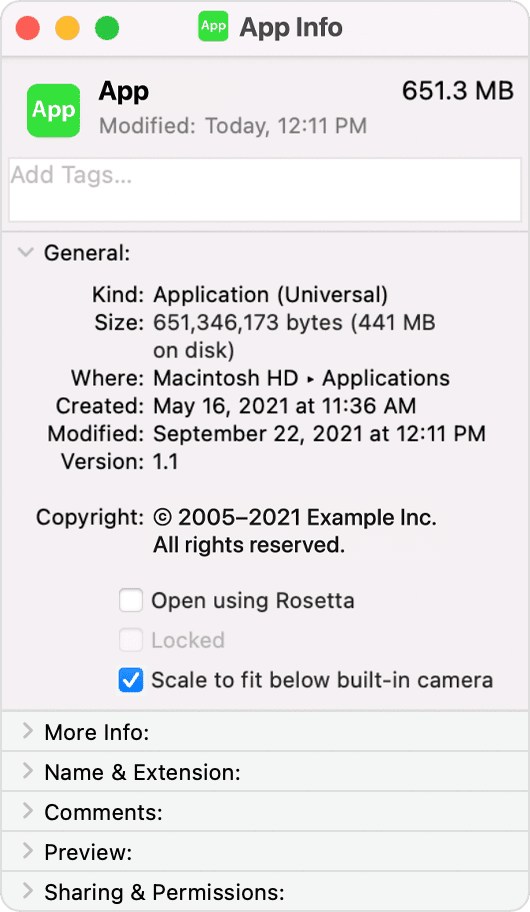Apple 為 MacBook Pro 14 與 MacBook Pro 16 加入瀏海設計,雖然實現更高的螢幕佔比,但會不會影響 Apps 的使用體驗,可說是很多人最關心的一件事。為此,國外不少開箱評測都指出,Apps 的選單列會自動偵測並避開中間的瀏海,不過並不是全部都這樣,近日就有人分享被瀏海影響到的慘狀,好消息是,對於這種情況,Apple 也想到新解法,在 Mac App 中加入一個全新「自動縮放」的設置,只要將它打開,畫面就會縮放到不會受瀏海影響的大小。
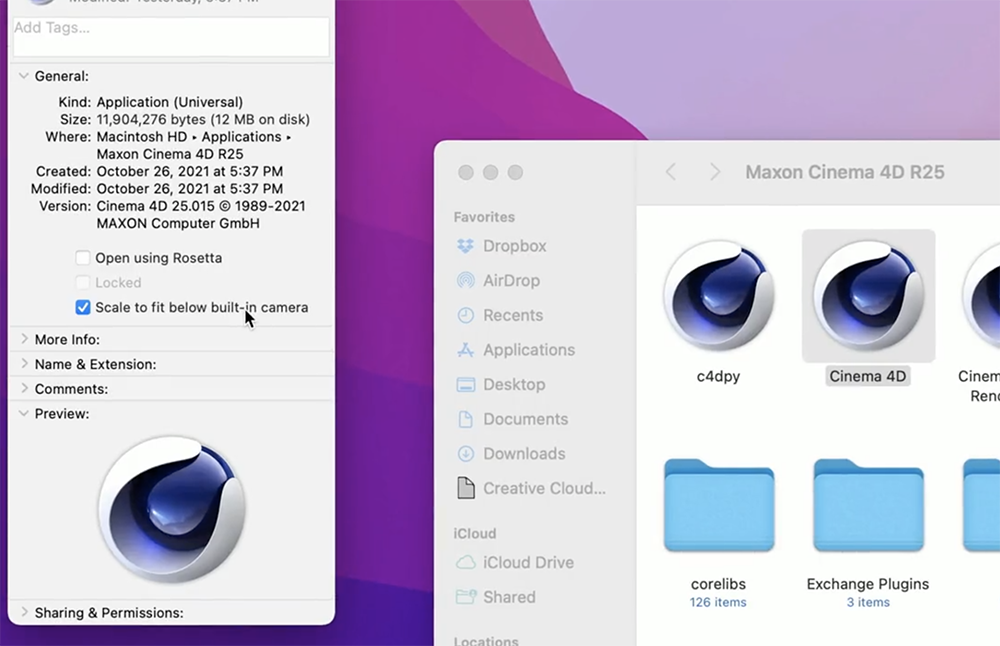
(圖片來源)
Mac App 加入「自動縮放」的調整設置
近日國外知名 YouTube 頻道 Snazzy Labs 在 Twitter 分享二部小短片,並提到這次的瀏海設計,對於一些尚未優化更新的第三方 Apps 來說,可能會是不小的災情,選單列如果太長就會被檔著,像是下方的第一部影片,知名 iStat Menus 的功能表就被擋在瀏海後面,看不見,但滑鼠移過去可以啟用:
https://twitter.com/SnazzyQ/status/1453143510111059968
第二部影片則是使用 DaVinci Resolve 達文西剪輯軟體(舊版),雖然巧妙的避開瀏海,看起來沒有功能隱藏在後方,但這款軟體的選單列有很多選項,因此原本顯示在右側的 iStat Menus 也瞬間被吃掉,消失不見,變成無法使用,也就是說,跟舊款 MacBook 不一樣,新款 MacBook Pro 14 與 16 當你使用某套 App 時,如果選單列太多東西,你原本預設啟用在右上角的功能圖示,很可能就沒辦法同時使用:
https://twitter.com/SnazzyQ/status/1453143798251339778
而為了避免這種狀況發生,在 Apple 官網的教學文檔中就分享一個「Scale to fit below built-in camera」功能,在右鍵選單中的取得資訊可找到,將這功能打開之後,螢幕就會進行合適的大小縮放,把選單列整個移動到瀏海下方:
為此 Sketch 開發者的 Joseph Angelo Todaro 也分享一段影片展示,效果看起來不錯,只不過縮放之後螢幕顯示範圍也跟著變小,左右與上下都會出現黑邊,這就是要習慣的地方:
https://twitter.com/Jatodaro/status/1453382287328874497
不過 Apple 還有補充,如果 App 已經針對瀏海優化,那這種功能就不會顯示。